Fiks en Amazon Fire Tablet som ikke vil slå seg på

Har du problemer med at Amazon Fire-nettbrettet ikke vil slå seg på? Les denne artikkelen nå for å oppdage trinnvise metoder for å fikse problemet.
Hvis du opplever et problem der Amazon Fire-nettbrettet ditt ikke vil slå seg på, har jeg noen feilsøkingsideer du kan prøve hjemme før du kontakter Amazon Support for mer hjelp.
Amazon Fire HD-nettbrett eller Kindle Fire-nettbrett er flotte nettbrett på inngangsnivå for alle. Hvis du er en tilfeldig nettbrettbruker som elsker å lese e-bøker på et lett nettbrett, må du elske Amazon Fire-nettbrett. Du kan også se nesten hva som helst på Amazon Fire HD-nettbrettet ditt, siden det leveres med en dedikert nettleser, OTT-innholdsstrømmeapper og de nødvendige maskinvarespesifikasjonene. Dessuten er Amazon Fire-nettbrett holdbare og robuste sammenlignet med andre nettbrett, og derfor passer de godt for barna dine.
Alt er bra så langt! Men når du oppdager at Amazon Fire HD-nettbrettet er slått av og det ikke vil slå seg på, stopper alt opp. Du lurer på hvordan du får tilgang til e-bøker, notater og andre viktige data fra Amazon Fire-applikasjonene. Før du ringer Amazon, er det faktisk noen enkle feilsøkingstrinn du kan prøve. I de fleste tilfeller vil disse feilsøkingstipsene løse problemet, og du kan spare deg selv for å kaste bort timer på kundeservicesamtaler med Amazon. La oss komme i gang!
Innhold
Amazon Fire Tablet Vil Ikke Slå Seg På: Årsaker
Her er de vanligste årsakene bak problemet "Amazon Fire-nettbrett slår seg ikke på":
Du kan løse de fleste av de midlertidige feilene på et Amazon Fire-nettbrett ved å prøve feilsøkingsideene som er nevnt i denne artikkelen. Hvis feilen er i maskinvare, fastvare, batteri eller enhetsskjerm, må du kontakte Amazon Support.
Beste Fikser for Amazon Fire Tablet Vil Ikke Slå Seg På
Prøv feilsøkingstrinnene i den rekkefølgen de vises. Jeg har skissert disse fiksene på en slik måte at metodene som krever mindre innsats er øverst, og de som krever mest innsats er nederst. Derfor vil du for mindre problemer investere mindre tid i feilsøking.
Følgende feilsøkingsideer er gyldige for Amazon Fire-nettbrett 5. generasjon til 12. generasjon Amazon Fire-nettbrettenheter som HD7, HD8 og HD10, etc., modeller.
1. Sjekk Strøm På / Av-Knappen
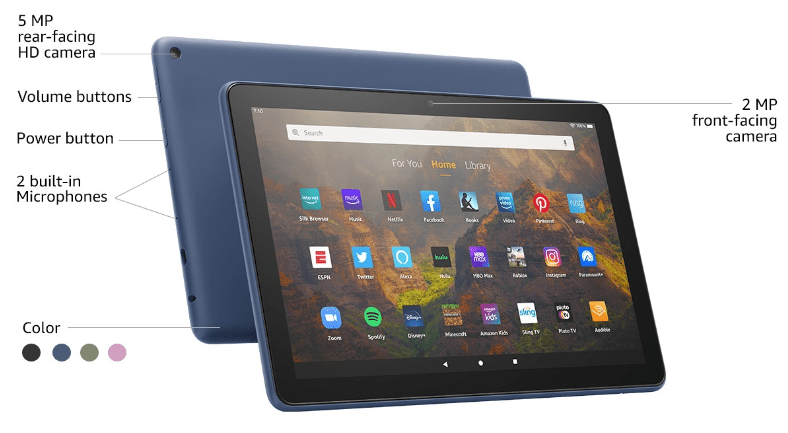
Se nøye på strøm på / av-knappen og se om du kan finne rusk eller lo i knappen. Hvis du oppdager noen hindring inne i knappen, hold nettbrettet opp ned og trykk det på håndflaten eller på en annen myk overflate for å fjerne rusk og lo. Alternativt kan du bruke en støvsuger til å fjerne rusk ved hjelp av luftsuge.
Hvis du ser at trykket på strøm på / av-knappen er jevnt og det ikke er noen hindringer og Amazon Fire fortsatt ikke vil slå seg på, kan du prøve de neste feilsøkingsforslagene.
Les også: Slik slår du Kindle Fire på eller av
2. Sjekk Om Det Er Et Tilfelle Av 100% Batteritapping
Hvis Amazon Fire-batteriet er helt utladet, vil du vite det hvis du følger nøye med på ladeporten når du prøver å slå på nettbrettet. Når du trykker på strøm på / av-knappen, bør du se et rødt lys blinke to ganger nær ladeporten eller hvor som helst ellers der ladeindikatoren er til stede.
Noen Amazon Fire-nettbrett har kanskje ingen ladeindikator i det hele tatt. Så du kan ikke avgjøre om batteriet er dødt eller ikke. Bare gå videre til neste feilsøkingsmetode.
3. Lad Med En AC-Adapter
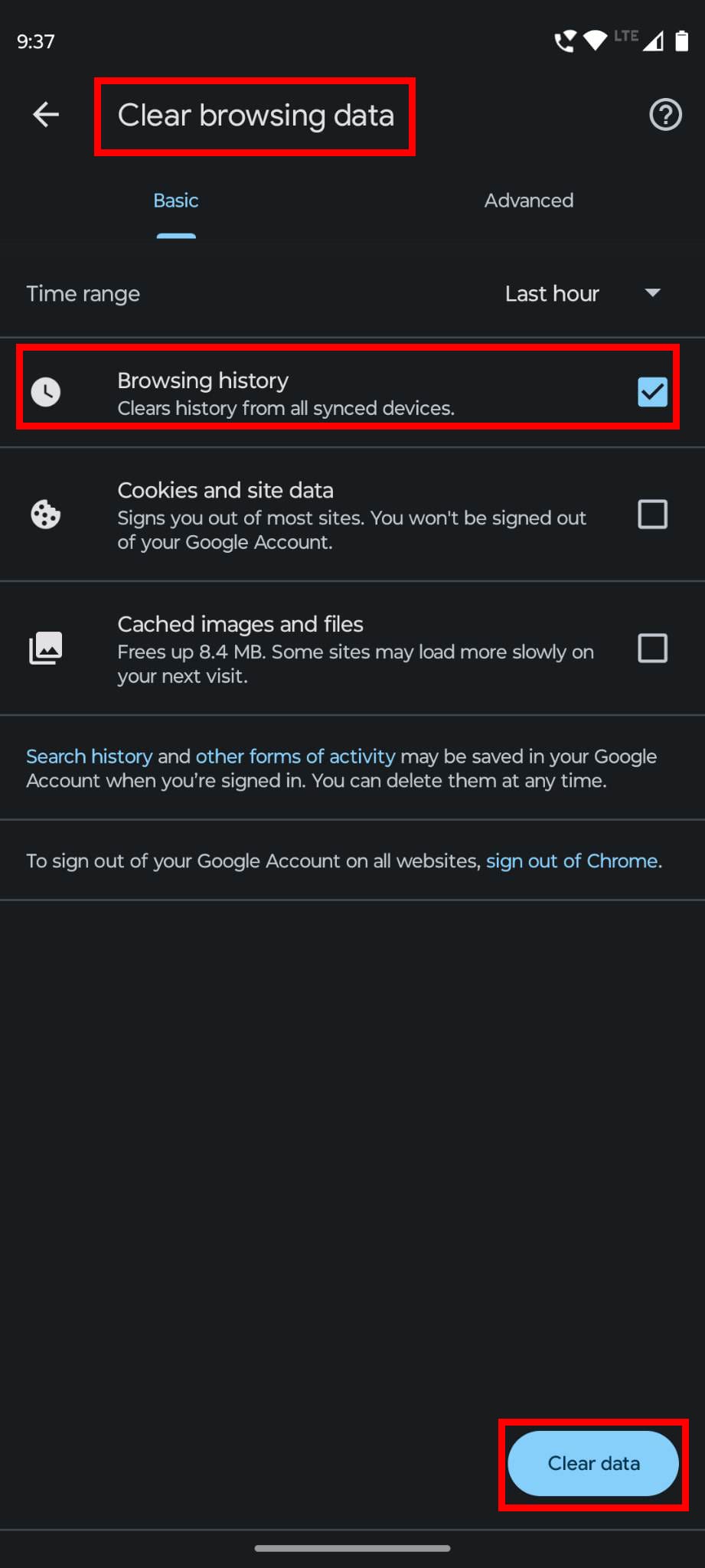
Du kan regelmessig bruke USB-porten på PC-en eller Mac-en til å lade Amazon Fire-nettbrettet. Men hvis enheten viser symptomer på Fire HD som ikke slår seg på-feilen, kan du ikke stole på en USB-strømkilde. Du må koble enheten til en strømadapter som er koblet til en stikkontakt.
Hent den medfølgende strømadapteren fra Amazon Fire-nettbrettboksen og koble den til en stikkontakt. Koble nå den andre enden av kabelen til nettbrettet. La den lade i 20 til 30 minutter. Fortsett nå til neste feilsøking for å lære hvordan du prøver å slå på Amazon Fire HD-nettbrettet.
Du kan også bruke en alternativ AC-strømadapter, som kan være fra en venn eller nabo som har det samme nettbrettet. Siden du vet at den sekundære adapteren fungerer, kan du utelukke at batteriet på enheten døde på grunn av en defekt strømadapter som sluttet å lade Amazon Fire-nettbrettet ditt. Du kan også bruke en hvilken som helst standard mobil ladeadapter så lenge den andre enden av adapterkabelen oppfyller USB-portkravet for Amazon Fire.
4. Hold Nede Strømknappen For Å Slå Den På
Sørg for at du holder nede Strøm -knappen i minst fem sekunder for å slå den på normalt. Bare et lett trykk vil ikke fungere. Hvis enheten slås på etter noen sekunder, gikk utvilsomt Amazon Fire-nettbrettet ditt tom for batteristrøm forrige gang. Ikke la batteriet bare dø slik ofte.
Li-ion-batteriet inne i nettbrettet kan mislykkes i å lade hvis det går tom for 100% energi regelmessig. Nå som nettbrettet har slått seg på, lader du enheten til batteriindikatoren på skjermen viser 100% batterienergi. I mellomtiden, prøv å ikke bruke enheten.
5. Tving Restart Amazon Fire Tablet
Det finnes noen ondsinnede apper på nettet som infiserer Amazon Fire HD-nettbrettet ditt når du tilfeldigvis sidelaster Android-apper fra tredjepartskilder. Disse appene forfalsker en enhetsnedstengning eller hvile ved å tvinge Amazon Fire OS til å vise en svart skjerm på ubestemt tid. Mens enhetsskjermen bare er svart på grunn av skadelig programvare eller interne problemer, tror du at den er av og ikke vil slå seg på.
I slike situasjoner kan du tvinge en omstart av Amazon Fire OS for å stoppe skadelig programvare eller intern programvarefeil. Slik gjøres det:
6. Gå Inn I Amazon Fire Gjenopprettingsmodus
Fir OS-gjenopprettingsmodus lar deg fikse forskjellige mindre til mellomstore problemer som ikke involverer fullstendig feil på enhetens maskinvare og fastvare. Dermed kan du få tilgang til gjenopprettingsmodus på Amazon Fire HD-nettbrettet ditt for å fikse problemet med at Amazon Fire ikke slår seg på. Slik gjøres det:
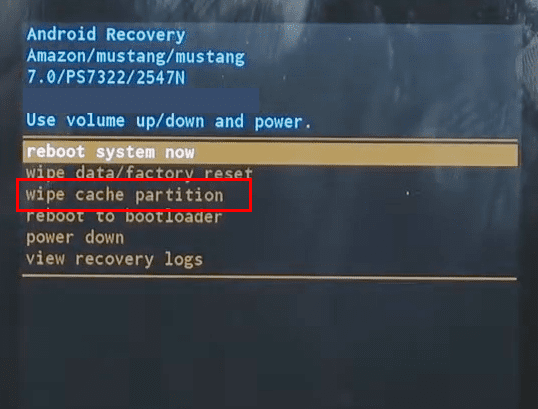
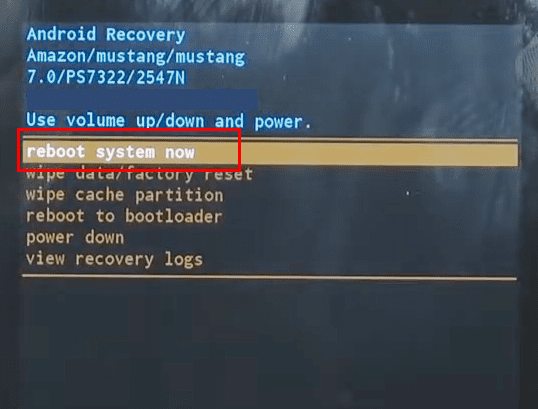
7. Gjenopprett Enheten Og Oppdater Til Den Nyeste Programvaren
Gitt at du er Amazon Fire HD er slått av. Følg nå disse trinnene for å slå på enheten og umiddelbart bruke programvareoppdateringer slik at nettbrettet kjører en stabil Fire OS:
8. Avinstaller Nylig Installerte Tredjepartsapper
Hvis du kunne logge på Amazon Fire-nettbrettet ved å fikse feilen med at Amazon Fire ikke slår seg på, må du ta følgende trinn for å unngå ytterligere forekomst av det samme problemet:
9. Tilbakestill Amazon Fire Tablet Til Fabrikkinnstillinger
Noen ganger, etter å ha prøvd alle trinnene nevnt ovenfor i avsnittet Gjenopprettingsmodus , kan du finne ut at enheten begynner å slå seg på og slår seg av automatisk. Eller nettbrettet slås på normalt, men neste gang du slår det av, dukker problemet opp igjen. Dermed kan du tilbakestille enheten til fabrikkinnstillinger for å fikse problemet med at "Amazon Fire-nettbrett ikke vil slå seg på" for godt. Gjør bare dette hvis du allerede har sikkerhetskopiert enheten eller det ikke er noe viktig på nettbrettet. Slik gjøres det:
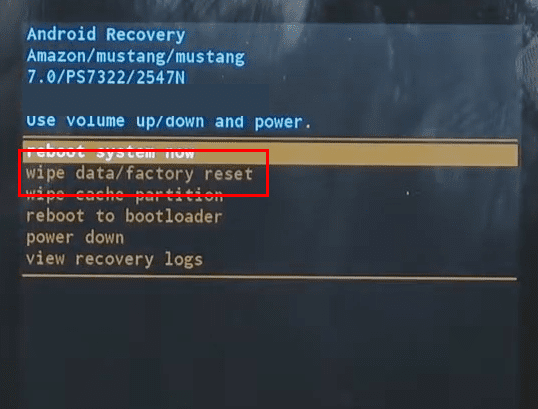
Konklusjon
Så dette er noen av løsningene du kan prøve selv for å løse problemene med strømforsyning på Amazon Fore-nettbrett. Hvis metodene ovenfor hjalp deg, kan du legge igjen en kommentar nedenfor om din erfaring. Hvis du vet om en bedre måte å fikse dette på, ikke nøl med å kommentere.
Neste opp, Slik laster du ned og installerer apper på Amazon Fire Tablet .
Etter at du har rootet Android-telefonen din, har du full systemtilgang og kan kjøre mange typer apper som krever root-tilgang.
Knappene på Android-telefonen din er ikke bare til for å justere volumet eller vekke skjermen. Med noen få enkle justeringer kan de bli snarveier for å ta et raskt bilde, hoppe over sanger, starte apper eller til og med aktivere nødfunksjoner.
Hvis du har glemt den bærbare datamaskinen på jobb og har en viktig rapport du må sende til sjefen din, hva bør du gjøre? Bruk smarttelefonen din. Enda mer sofistikert, gjør telefonen om til en datamaskin for å gjøre det enklere å multitaske.
Android 16 har låseskjerm-widgeter som du kan endre låseskjermen slik du vil, noe som gjør låseskjermen mye mer nyttig.
Android Bilde-i-bilde-modus hjelper deg med å krympe videoen og se den i bilde-i-bilde-modus, slik at du kan se videoen i et annet grensesnitt, slik at du kan gjøre andre ting.
Det blir enkelt å redigere videoer på Android takket være de beste videoredigeringsappene og -programvarene vi lister opp i denne artikkelen. Sørg for at du har vakre, magiske og stilige bilder du kan dele med venner på Facebook eller Instagram.
Android Debug Bridge (ADB) er et kraftig og allsidig verktøy som lar deg gjøre mange ting, som å finne logger, installere og avinstallere apper, overføre filer, rote og flashe tilpassede ROM-er og lage sikkerhetskopier av enheter.
Med autoklikk-applikasjoner trenger du ikke å gjøre mye når du spiller spill, bruker apper eller bruker oppgaver som er tilgjengelige på enheten.
Selv om det ikke finnes noen magisk løsning, kan små endringer i hvordan du lader, bruker og oppbevarer enheten din utgjøre en stor forskjell i å redusere batterislitasjen.
Telefonen mange elsker akkurat nå er OnePlus 13, fordi den i tillegg til overlegen maskinvare også har en funksjon som har eksistert i flere tiår: infrarødsensoren (IR Blaster).








